Manual de uso de MainStage
- Te damos la bienvenida
-
- Introducción al modo de edición
-
- Seleccionar patches y sets en la lista de patches
- Copiar, pegar y eliminar patches
- Reorganizar y mover patches en la lista de patches
- Añadir patches
- Crear un patch a partir de varios patches
-
- Introducción al inspector de ajustes de patch
- Seleccionar ajustes de patch en la biblioteca de patches
- Ajustar el compás de patches
- Cambiar el tempo al seleccionar un patch
- Ajustar los números de banco y los cambios de programa
- Diferir los cambios de patch
- Silenciar instantáneamente el patch anterior
- Cambiar iconos de patch
- Transponer el tono de las notas entrantes para un patch
- Cambiar la afinación de un patch
- Añadir notas de texto a un patch
-
- Introducción a los canales
- Añadir un canal
- Cambiar el ajuste de un canal
- Configurar componentes de canal
- Mostrar los canales de flujo de señal
- Ocultar el canal del metrónomo
- Crear un alias de un canal
- Añadir un bus de patch
- Ajustar las posiciones de panorámica o balance de los canales
- Ajustar los niveles de volumen de los canales
- Silenciar y aislar canales
- Usar varias salidas de instrumento
- Usar instrumentos MIDI externos
- Reorganizar canales
- Eliminar canales
-
- Introducción al inspector de canales
- Seleccionar ajustes de canal
- Renombrar canales
- Cambiar los colores del canal
- Cambiar los iconos del canal
- Usar la protección de retroalimentación con canales
- Ajustar la entrada de teclado de un canal de instrumento de software
- Transponer instrumentos de software individuales
- Filtrar mensajes MIDI
- Escalar la velocidad del canal
- Ajustar un canal de modo que ignore Hermode Tuning
- Anular intervalos de teclas a nivel de concierto y set
- Añadir notas de texto a un canal en el inspector de canales
- Direccionar audio por medio de efectos de envío
-
- Introducción al inspector del control de pantalla
- Reemplazar etiquetas de parámetro
- Seleccionar colores personalizados para controles de pantalla
- Cambiar el aspecto del fondo o del control de pantalla agrupado
- Ajustar controles de pantalla de modo que muestren el valor de hardware
- Ajustar el comportamiento de cambio de parámetro para controles de pantalla
- Ajustar el comportamiento de correspondencia de hardware para controles de pantalla
- Restablecer y comparar los cambios de un patch
- Anular asociaciones en el nivel de concierto y set
-
- Introducción a la asociación de controles de pantalla
- Asociar a parámetros de canal y módulo
- Asociar controles de pantalla a acciones
- Asociar un control de pantalla a varios parámetros
- Usar controles de pantalla para mostrar páginas de un documento PDF
- Editar el valor guardado de un parámetro asociado
- Establecer pads de percusión o botones para usar la velocidad de nota
- Asignar controles de pantalla a todos los canales de un patch
- Deshacer las asociaciones de un parámetro de control de pantalla
- Eliminar asociaciones de controles de pantalla
- Trabajar con gráficos
- Crear transformaciones de controlador
- Compartir patches y sets entre conciertos
- Grabar la salida de audio de un concierto
-
- Introducción a los conciertos
- Crear un concierto
- Abrir y cerrar conciertos
- Guardar conciertos
- Cómo afecta el guardado a los valores de los parámetros
- Limpiar conciertos
- Consolidar componentes en un concierto
- Cambiar el nombre del concierto actual
-
- Introducción al inspector de ajustes del concierto
- Definir el direccionamiento MIDI a los canales
- Transponer el tono de las notas entrantes para un concierto
- Definir la fuente de los mensajes de cambio de programa
- Enviar cambios de programa sin usar a canales
- Ajustar el compás de un concierto
- Cambiar la afinación de un concierto
- Ajustar la ley de panoramización de un concierto
- Añadir notas de texto a un concierto
- Controlar el metrónomo
- Silenciar notas MIDI
- Silenciar la salida de audio
-
- Introducción al modo de diseño
-
- Introducción a la edición de parámetros de controles de pantalla
- Elevar y estampar parámetros de controles de pantalla
- Restablecer los parámetros de los controles de pantalla
- Parámetros comunes de controles de pantalla
- Parámetros de controles de pantalla de teclado
- Parámetros de controles de pantalla de actividad MIDI
- Parámetros de controles de pantalla de pad de percusión
- Parámetros de controles de pantalla de onda
- Parámetros de controles de pantalla de selector
- Parámetros de controles de pantalla de texto
- Parámetros de controles de pantalla de fondo
- Cómo pasa MainStage los mensajes MIDI
- Exportar e importar diseños
- Cambiar las proporciones de un diseño
-
- Antes de actuar en directo
- Usar el modo de interpretación
- Controles de pantalla durante la interpretación
- Cambios de tempo durante la interpretación
- Consejos de interpretación con controladores de teclado
- Consejos de interpretación con guitarras y otros instrumentos
- Afinar guitarras y otros instrumentos con el afinador
- El módulo Reproducción durante la interpretación
- Grabar tus interpretaciones
- Tras la interpretación
- Consejos para configuraciones de hardware complejas
-
- Introducción a las funciones rápidas de teclado y conjuntos de comandos
-
- Funciones rápidas de teclado de concierto y diseño
- Funciones rápidas de teclado de patches y sets (modo de edición)
- Funciones rápidas de teclado de edición
- Funciones rápidas de teclado de acción
- Funciones rápidas de teclado de asignación de parámetros (modo de edición)
- Funciones rápidas de teclado de canales (modo de edición)
- Funciones rápidas de teclado de controles de pantalla (modo de diseño)
- Funciones rápidas de teclado de “Interpretación en pantalla completa”
- Funciones rápidas de teclado de ventana y visualización
- Funciones rápidas de teclado de ayuda y soporte
-
- Visión general de los efectos
-
- Introducción a amplificadores y pedales
-
- Introducción a Bass Amp Designer
- Modelos de amplificadores de bajo
- Modelos de caja de bajo
- Crear un combinado personalizado
- Flujo de la señal
- Flujo de la señal del preamplificador
- Usar la caja de inyección directa
- Controles del amplificador
- Introducción a los efectos de Bass Amp Designer
- EQ
- Compressor
- Graphic EQ
- Ecualizador paramétrico
- Parámetros de micrófono
-
- Introducción a los efectos de retardo
- Controles de Echo
-
- Introducción al loop
- Añadir una instancia de Loop
- Interfaz de Loop
- Área de visualización de onda de Loop
- Controles de transporte y función de Loop
- Área de visualización de información de Loop
- Parámetros Sincronizar, “Ajustar a” y “Reproducir desde” de Loop
- Usar las funciones de grupo de Loop
- Menú Acción de Loop
- Controles de Sample Delay
- Controles de Stereo Delay
- Controles de Tape Delay
-
- Introducción a los efectos de filtro
-
- Introducción a EVOC 20 TrackOscillator
- Introducción a vocoder
- Interfaz de EVOC 20 TrackOscillator
- Controles de Analysis In
- Controles de detección U/V
- Controles de Synthesis In
- Controles del oscilador de seguimiento
- Controles de tono del oscilador de seguimiento
- Controles de Formant Filter
- Controles de modulación
- Controles de salida
-
- Usar módulos MIDI
-
- Introducción a Arpegiador
- Parámetros de control del Arpegiador
- Introducción a los parámetros de orden de notas
- Variaciones del orden de las notas
- Inversiones del orden de las notas
- Introducción a los parámetros de patrón del Arpegiador
- Utilizar el modo Live
- Utilizar el modo Grid
- Parámetros de opciones del Arpegiador
- Parámetros de teclado de Arpegiador
- Usar los parámetros de teclado
- Asignar controladores
- Controles de Modifier
- Controles de “Note Repeater”
- Controles de Randomizer
-
- Usar Scripter
- Usar el editor de scripts
- Introducción a la API Scripter
- Introducción a las funciones de procesamiento de MIDI
- Función HandleMIDI
- Función ProcessMIDI
- Función GetParameter
- Función SetParameter
- Función ParameterChanged
- Función Reset
- Introducción a los objetos JavaScript
- Usar el objeto Event de JavaScript
- Usar el objeto TimingInfo de JavaScript
- Utilizar el objeto Trace
- Utilizar la propiedad beatPos del evento MIDI
- Usar el objeto MIDI de JavaScript
- Crear controles Scripter
- Controles del módulo MIDI Transposer
-
- Visión general de los instrumentos
-
- Visión general de Alchemy
- Visión general de la interfaz de Alchemy
- Barra de nombre de Alchemy
- Ubicaciones de los archivos de Alchemy
-
- Visión general de las fuentes de origen de Alchemy
- Controles maestros de origen
- Explorador de importación
- Controles de subpágina de origen
- Controles del filtro de origen
- Consejos de uso de los filtros de origen
- Introducción a los elementos de origen
- Controles del elemento aditivo
- Efectos del elemento aditivo
- Controles del elemento espectral
- Efectos del elemento espectral
- Controles de corrección del tono
- Controles de Formant Filter
- Controles del elemento granular
- Controles del elemento sampler
- Controles del elemento VA
- Técnicas de modulación de origen
- Controles de transformación
-
- Visión general de la ventana de edición de orígenes de Alchemy
- Controles globales del inspector
- Controles de grupo del inspector
- Controles de zona del inspector
- Editor del mapa de teclas
- Editor de ondas de zona
- Visión general de la ventana de edición Additive
- Pantalla “Partial bar”
- Controles de “Partial envelope”
- Ventana de edición Spectral
- Sección de voz maestra de Alchemy
-
- Visión general de la modulación de Alchemy
- Controles del rack de modulación
- Controles de LFO
- Controles de envolventes AHDSR
- Controles de envolventes con segmentos múltiples
- Secuenciador
- Parámetros de seguidor de envolvente
- Parámetros de ModMap
- Moduladores de control de MIDI
- Moduladores de propiedades de nota
- Moduladores de control de interpretación
- Parámetros ampliados de Alchemy
-
- Introducción a ES2
- Introducción a la interfaz de ES2
-
- Introducción a los parámetros de oscilador
- Ondas básicas del oscilador
- Utilizar la modulación de ancho de pulso
- Usar la modulación de frecuencia
- Utilizar la modulación en anillo
- Utilizar las ondas Digiwave
- Utilizar el generador de ruido
- Desafinar osciladores analógicos
- Estiramiento de afinación
- Equilibrar los niveles de los osciladores
- Ajustar los puntos iniciales de los osciladores
- Sincronizar los osciladores
-
- Introducción a la modulación de ES2
- Utilizar los LFO
- Utilizar la envolvente vectorial
-
- Utilizar puntos de la envolvente vectorial
- Utilizar los puntos de solo y sostenimiento de la envolvente vectorial
- Configurar los loops de la envolvente vectorial
- Comportamiento de la fase de liberación en la envolvente vectorial
- Formas de transición de puntos en la envolvente vectorial
- Ajustar los tiempos de la envolvente vectorial
- Utilizar el escalado de tiempo en la envolvente vectorial
- Utilizar la superficie plana
- Referencia de fuentes de modulación
- Referencia de fuentes de modulación de vía
- Controles del procesador de efectos integrados de ES2
- Parámetros ampliados
-
-
- Introducción a Sampler
- Cargar y guardar instrumentos en Sampler
-
- Introducción a los paneles Mapping y Zone de Sampler
- Usar el editor de asociaciones de teclas
- Usar la vista de grupo
- Realizar selecciones avanzadas de grupos
- Aplicar un fundido entre grupos de sample
- Usar la vista de zona
- Usar la barra de menús del panel Mapping
- Usar el panel Zone
- Sincronizar audio con Flex
- Gestión de articulaciones de Sampler
- Gestión de la memoria de Sampler
- Parámetros ampliados de Sampler
-
- Introducción a Quick Sampler
- Añadir contenido a Quick Sampler
- Visualización de onda de Quick Sampler
- Utilizar Flex en Quick Sampler
- Controles de Pitch de Quick Sampler
- Controles de Filter de Quick Sampler
- Tipos de filtro de Quick Sampler
- Controles de Amp de Quick Sampler
- Parámetros ampliados de Quick Sampler
-
- Introducción al módulo Reproducción
- Añadir un módulo Reproducción
- Interfaz Reproducción
- Usar el área de visualización de ondas de Reproducción
- Botones de transporte y función de Reproducción
- Área de visualización de información de Reproducción
- Parámetros “Sincronizar”, “Ajustar a” y “Reproducir desde” de Reproducción
- Usar las funciones de grupo de Reproducción
- Usar el menú Acción y el campo Archivo de Reproducción
- Usar marcadores con el módulo Reproducción
-
- Introducción a Sculpture
- Interfaz de Sculpture
- Parámetros de tipo Global
- Parámetros de envolvente de amplitud
- Utilizar Waveshaper
- Parámetros de filtro
- Parámetros de salida
- Definir controladores MIDI
- Parámetros ampliados
-
-
- Introducción a Ultrabeat
- Interfaz de Ultrabeat
- Introducción a la sección Synthesizer
-
- Introducción a los osciladores
- Modo de oscilador de fase del oscilador 1
- Utilizar el modo FM del oscilador 1
- Modo de cadena lateral del oscilador 1
- Modo de oscilador de fase del oscilador 2
- Características de la onda
- Utilizar el modo de sample del oscilador 2
- Utilizar el modo de modelo del oscilador 2
- Controles del modulador en anillo
- Controles del generador de ruido
- Controles de selección de filtro
- Controles del circuito de distorsión
-
- Introducción a las nociones básicas sobre los sintetizadores
- Aspectos básicos de los sintetizadores
-
- Introducción a otros métodos de síntesis
- Síntesis basada en samples
- Síntesis de la modulación de frecuencia (FM)
- Síntesis del modelado de componentes
- Síntesis de tabla de ondas, vectores y LA (aritmética lineal)
- Síntesis aditiva
- Síntesis espectral
- Resíntesis
- Síntesis de distorsión de fase
- Síntesis granular

Efectos del elemento espectral de Alchemy en MainStage
Los componentes de origen solo se muestran en la vista Advanced. Haz clic en el botón Advanced para abrir esta vista y, a continuación, haz clic en el botón A/B/C/D para seleccionar el origen que quieres editar.
Los efectos del elemento espectral de Alchemy ofrecen diversas opciones creativas en el motor de síntesis espectral. Dos unidades de efectos están disponibles en la mitad inferior de los parámetros del elemento espectral, que se muestran en la subpágina del origen. Consulta Controles del elemento espectral de Alchemy en MainStage para obtener información sobre otros parámetros del elemento espectral.
Nota: En primer lugar, debes importar un sample con un dibujo o un análisis espectral en la ventana de edición Spectral antes de utilizar cualquier parámetro del motor espectral. Consulta Explorador de importación de Alchemy en MainStage y Ventana de edición Spectral de Alchemy en MainStage.
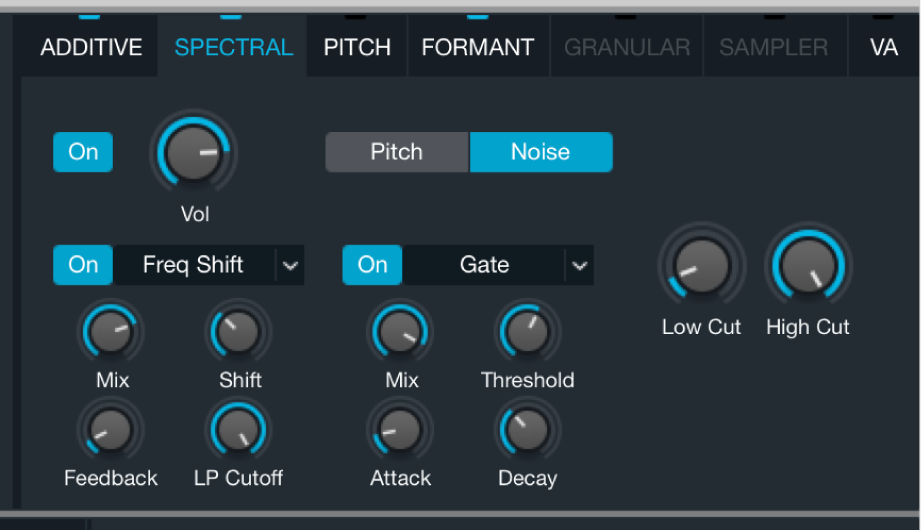
Parámetros del efecto espectral
Botones de activación y desactivación del efecto espectral: Activa o desactiva la unidad del efecto espectral.
Menús desplegables y campos del efecto espectral: Selecciona un tipo de efecto espectral. Consulta a continuación la descripción de cada efecto espectral.
Potenciómetro Mix: Ajusta el equilibrio entre la señal original y el sonido procesado. Este parámetro es común para todos los tipos de efecto espectral.
Potenciómetro del parámetro 1: Ajusta el valor del parámetro asignado al efecto espectral elegido. El nombre y la función del parámetro varían en función del tipo de efecto.
Potenciómetro del parámetro 2: Ajusta el valor del parámetro asignado al efecto espectral elegido. El nombre y la función del parámetro varían en función del tipo de efecto.
Potenciómetro del parámetro 3: Ajusta el valor del parámetro asignado al efecto espectral elegido. El nombre y la función del parámetro varían en función del tipo de efecto.
Bloom
Bloom genera una ráfaga de frecuencias basada en el sonido de origen. Ten en cuenta que este efecto requiere un breve tiempo de cálculo para recopilar y liberar un grupo de frecuencias. Por ello, puede producirse un retraso desde que se reproduce una nota hasta que se escucha el efecto.
Consejo: Prueba con samples de notas simples y un ataque inicial intenso, como un piano, y ajusta Mix en un valor que introduzca el efecto como parte de la cola del sonido.
Potenciómetro Mix: Ajusta el equilibrio entre la señal original y el sonido procesado.
Potenciómetro Threshold: Ajusta la cantidad de frecuencias de menor amplitud que se escuchan en el efecto.
Potenciómetro Attack: Ajusta el tiempo que tardan las frecuencias generadas por el efecto en realizar el fundido de entrada.
Potenciómetro Shift: Mueve el énfasis del efecto de los armónicos más graves (valores negativos) a los armónicos más agudos (valores positivos). Cuando está en el centro (0), se utiliza el equilibrio de la frecuencia original.
Blur
Blur hace que la frecuencia resulte borrosa.
Consejo: Utiliza un loop melódico con variaciones de tono para percibir mejor la repercusión que tiene este efecto.
Potenciómetro Mix: Ajusta el equilibrio entre la señal original y el sonido procesado.
Potenciómetro Length: Ajusta el periodo de tiempo durante el que se sostienen las frecuencias (frecuencias borrosas a lo largo del tiempo).
Potenciómetro Variance: Ajusta el nivel de variación para la selección de frecuencias (las frecuencias que resultan borrosas).
Potenciómetro Gate: Determina la repercusión de la envolvente del sonido de origen en el efecto y el número de frecuencias audibles. Por ejemplo, cuando se usa en un loop, un ajuste más alto genera un sonido simplificado con vacíos de separación más frecuentes en la salida del efecto.
Cloud
Cloud genera lo que podría definirse como una nube de granos de frecuencia que da lugar a un efecto de chorus con textura.
Consejo: Prueba este efecto con samples de voces.
Potenciómetro Mix: Ajusta el equilibrio entre la señal original y el sonido procesado.
Potenciómetro Threshold: Ajusta un énfasis sostenido en los armónicos de más amplitud.
Potenciómetro Attack: Ajusta el tiempo que tardan las frecuencias enfatizadas por el ajuste Threshold en realizar el fundido de entrada.
Potenciómetro Simplify: Reduce las frecuencias de menor amplitud para potenciar las frecuencias prominentes y reducir el detalle en favor de un tono cada vez más puro.
Gate
Gate puede definirse como una combinación de LFO de onda cuadrada y modulación de seguidor de envolvente de las frecuencias del espectro. En función de la configuración y el material de origen, este efecto puede generar un sonido entrecortado o más fluido.
Consejo: Los loops de percusión son un punto de partida ideal para aprender a utilizar este efecto.
Potenciómetro Mix: Ajusta el equilibrio entre la señal original y el sonido procesado.
Potenciómetro Threshold: Ajusta la cantidad de frecuencias de menor amplitud que pueden pasar a través de la puerta. Así se reduce el nivel de detalle y se potencian las frecuencias prominentes en el origen.
Potenciómetro Attack: Ajusta el tiempo que tardan las frecuencias controladas por el efecto en realizar el fundido de entrada.
Potenciómetro Decay: Ajusta el tiempo que tardan las frecuencias controladas por el efecto en realizar el fundido de salida.
Glide
Glide crea barridos de filtro ascendente repetitivos y regulables basados en el contenido de origen. Ten en cuenta que este efecto requiere un breve tiempo de cálculo antes de que puedan percibirse los resultados de los ajustes.
Consejo: Las fuentes con intervalos de frecuencias más amplios generan un sonido de barrido de filtro más pronunciado, mientras que las fuentes con frecuencias limitadas pueden provocar zumbidos melódicos singulares a medida que los filtros de banda estrecha realizan el barrido por su intervalo.
Potenciómetro Mix: Ajusta el equilibrio entre la señal original y el sonido procesado.
Potenciómetro Freq: Ajusta la frecuencia inicial del barrido.
Potenciómetro Width: Ajusta el ancho del filtro (el intervalo o banda de frecuencia afectado por el filtro).
Potenciómetro Shift: Ajusta la altura del barrido.
Freq Shift
“Freq Shift” desplaza las líneas espectrales hacia arriba o hacia abajo a lo largo del espectro, reduciendo el nivel de (o directamente eliminando) algunas frecuencias a la vez que enfatiza otras. Se trata de una potente herramienta de diseño del sonido que puede modificar el sonido radicalmente e introducir sobretonos inarmónicos.
Consejo: Prueba con samples de notas simples y un ataque inicial intenso, como un piano, y combina el nivel de mezcla para que el efecto se introduzca como parte de la cola del sonido.
Potenciómetro Mix: Ajusta el equilibrio entre la señal original y el sonido procesado.
Potenciómetro Shift: Mueve las líneas hacia arriba (positivo) o hacia abajo (negativo) por el espectro de la frecuencia. Comienza con pequeños ajustes, ya que este parámetro tiene un intervalo más amplio.
Potenciómetro Feedback: Ajusta la intensidad de las frecuencias seleccionadas.
Potenciómetro “LP Cutoff”: Ajusta la frecuencia de corte. Las frecuencias más altas se atenúan.
Freq Stretch
“Freq Stretch” es un efecto potente y poco habitual en el que los picos espectrales se desplazan según la combinación de los potenciómetros Alpha y Beta, con lo que se consigue una serie de variaciones aleatorias y prolongaciones inarmónicas.
Consejo: Este efecto depende considerablemente del intervalo de frecuencias disponible en el sample importado. Por ejemplo, los potenciómetros Alpha y Beta resultan útiles en todo el intervalo de los loops de percusión, mientras que los intervalos Alpha y Beta más útiles son leves desviaciones positivas o negativas de la posición central cuando se utilizan con voces habladas.
Potenciómetro Mix: Ajusta el equilibrio entre la señal original y el sonido procesado.
Potenciómetro Alpha: Desplaza el armónico para generar un efecto que recuerde a un filtro de formantes. El ajuste 1 (centrado) es el que más se acerca al sonido de origen.
Potenciómetro Beta: Ajusta el intervalo de frecuencias del efecto. El ajuste 1 (centrado) es el que más se acerca al sonido de origen.
Potenciómetro Variance: Introduce variaciones aleatorias en los desplazamientos de la frecuencia. En función del material de origen y los ajustes de Alpha y Beta, se pueden obtener variaciones que van desde sonidos “subacuáticos” hasta potentes nubes de sonidos.
Metallize
Metallize genera los clásicos efectos de tipo filtro de peine.
Consejo: Prueba con loops de percusión para percibir con claridad la repercusión que tiene modificar los controles.
Potenciómetro Mix: Ajusta el equilibrio entre la señal original y el sonido procesado.
Potenciómetro Interval: Ajusta la frecuencia del efecto.
Potenciómetro Simplify: Reduce el número de frecuencias generadas por el efecto para lograr un sonido simplificado.
Potenciómetro Feedback: Ajusta la intensidad del efecto. Un ajuste más alto enfatiza los armónicos creando resonancias metálicas.
Shimmer
Shimmer realiza un barrido de las frecuencias a distintos niveles y velocidades, generando desplazamientos lentos de la frecuencia o brillantes sonidos rápidos.
Consejo: Prueba con samples de sonidos de órgano puros para ver con claridad los resultados del efecto en la visualización del espectrograma en tiempo real, especialmente en configuraciones con un índice moderado.
Potenciómetro Mix: Ajusta el equilibrio entre la señal original y el sonido procesado.
Potenciómetro Rate: Establece la velocidad de barrido.
Potenciómetro Shimmer: Ajusta la intensidad del barrido de la frecuencia.
Potenciómetro Feedback: Ajusta esta opción para introducir armónicos resonantes metálicos que recuerdan a los sonidos que pueden lograrse con los filtros de peine.
Shuffle
Shuffle reorganiza aleatoriamente los bloques de líneas, con lo que se obtiene un sonido cada vez más abstracto y disperso.
Consejo: Importa un sample del sonido de una campana y empieza por ajustes muy bajos para ver y escuchar la repercusión que tienen los controles en el sonido.
Potenciómetro Mix: Ajusta el equilibrio entre la señal original y el sonido procesado.
Potenciómetro Factor: Ajusta el número de bloques (de líneas) que quieres aleatorizar.
Potenciómetro Range: Ajusta la distancia (el número de líneas) que quieres mover cada bloque.
Potenciómetro Bins: Ajusta el número de líneas que contiene cada bloque. Ten en cuenta que el número de las líneas sigue un orden secuencial (y se seleccionan también de forma secuencial).
Smear
Smear realiza una media entre bloques de frecuencias para crear un sonido más fluido y uniforme. Proporciona distintos resultados al efecto Blur.
Consejo: Para percibir este efecto, prueba con loops melódicos que presenten variaciones del tono.
Potenciómetro Mix: Ajusta el equilibrio entre la señal original y el sonido procesado.
Potenciómetro Smooth: Ajusta el número de bloques de frecuencias entre los que quieres realizar la transición. Los ajustes más altos tienen menos variaciones sónicas, así que realiza pequeños cambios.
Potenciómetro Bright: Enfatiza las frecuencias más altas.
Phase On: Activa esta opción para conservar las fases originales del sonido de origen. Esta variación natural del sonido ofrece un efecto similar al de nube más orgánico. Desactiva la opción para bloquear las fases del sonido de origen y lograr un sonido metálico y compacto.
Descargar los manuales:
Manual de uso de MainStage: Apple Books
Instrumentos de MainStage: Apple Books
Efectos de MainStage: Apple Books